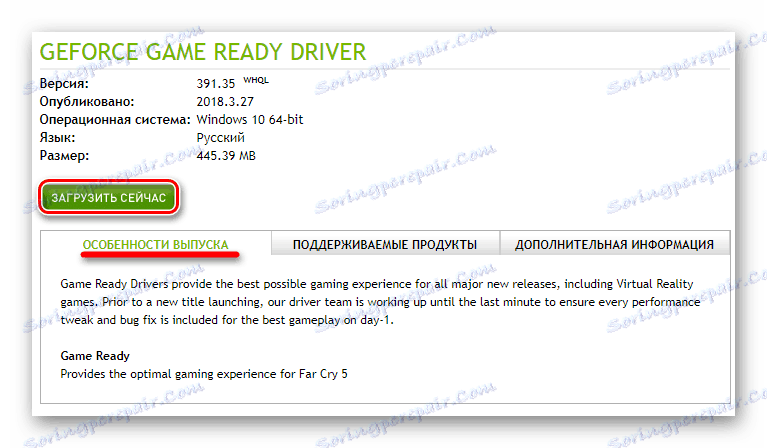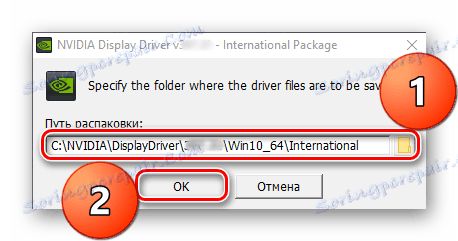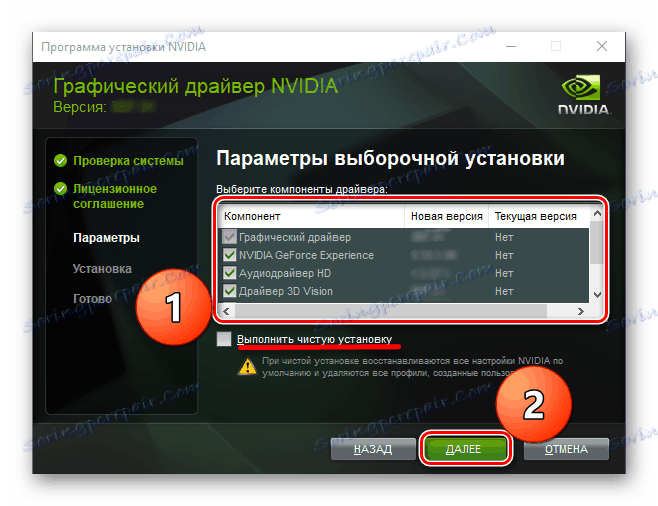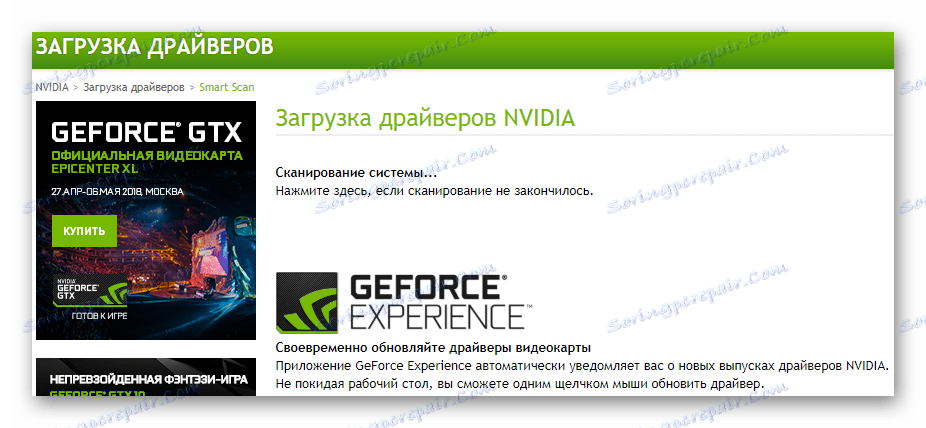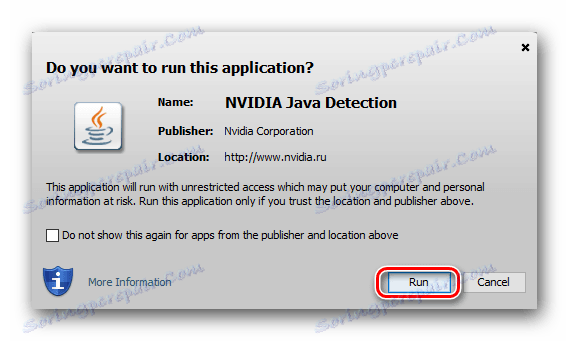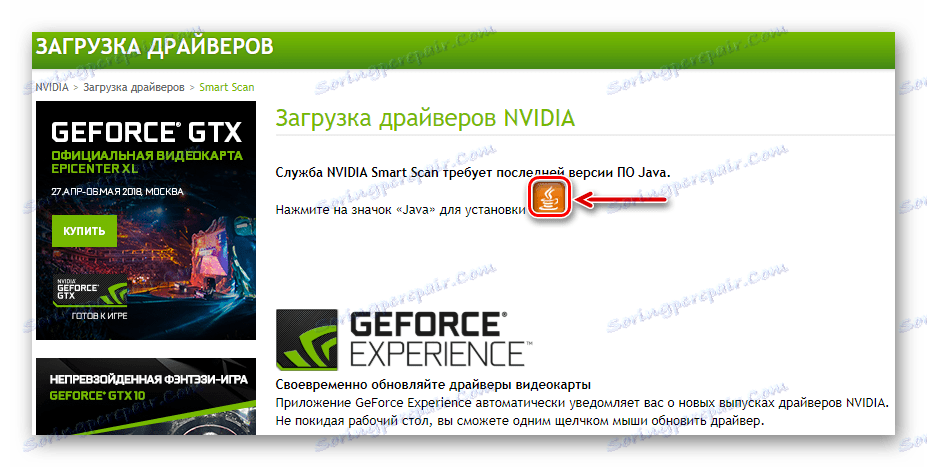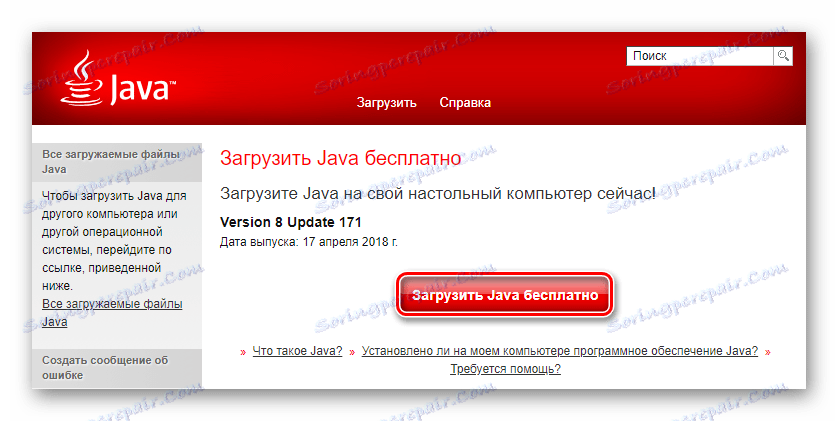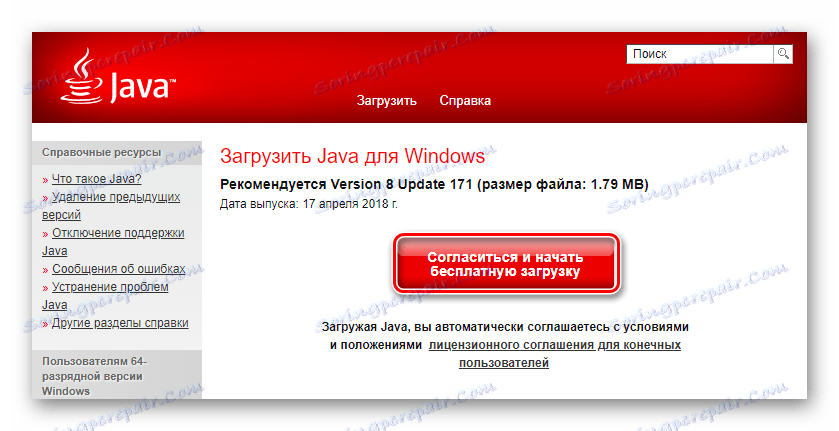Vyhledávání a instalace ovladačů pro GeForce GTS 450
Grafická karta nebo grafická karta jsou jednou z nejdůležitějších součástí každého počítače. Toto zařízení umožňuje zobrazovat obraz na obrazovce monitoru, ale stabilní provoz je nemožný bez specializovaného softwaru, který se nazývá ovladač. Dnes budeme informovat o hledání a instalaci jednoho konkrétního grafického adaptéru.
Obsah
Stáhněte si ovladače pro GeForce GTS 450
GTS 450 je grafická karta NVIDIA, která se i přes svůj věk stále dobře vyrovnává s hlavními úkoly a dokonce se v mnoha hrách dobře ukazuje. Stejně jako u jakéhokoli hardwaru počítače, můžete ovladače tohoto grafického adaptéru stáhnout několika způsoby. Zvažte všechny z nich v logickém pořadí.
Metoda 1: Oficiální webová stránka NVIDIA
Vyhledání jakéhokoli softwaru, včetně ovladače grafické karty, by mělo být spuštěno z oficiálních webových stránek. Tento přístup je jedinou zárukou, že stávající verze softwaru, která je přesně kompatibilní s vaším systémem a neobsahuje viry, bude stažena. Chcete-li stáhnout ovladač pro GeForce GTS 450 od společnosti NVIDIA, musíte postupovat podle následujícího algoritmu:
- Jdi na sekce "Ovladače" místě výrobce.
- V každé z zde uvedených položek nastavíme parametry, jak je uvedeno níže.
- Kliknutím na tlačítko "Hledat" se přesunete na stránku pro stažení ovladače, která také poskytuje obecné informace o aktuální verzi. Na kartě "Release Features" můžete přečíst informace o tom, jaké změny byly obsaženy v poslední aktualizaci - v tomto případě je to optimalizace pro nedávno vydané Far Cry 5.
![Vyhledání ovladačů pro NVIDIA GeForce GTS 450 na oficiálních stránkách]()
Ovladač si můžete stáhnout okamžitě kliknutím na příslušné tlačítko, nejprve však doporučujeme ujistit se, že v předchozím kroku byly všechny parametry správně zadány. Chcete-li to provést, přejděte na kartu "Podporované produkty" a v seznamu s názvem "GeForce 400 Series" najdeme přímo GTS 450. Po ujistěte se, že tento model je v seznamu, klepněte na zelené tlačítko "Stáhnout nyní" umístěné mírně nad.
- Souhlasíme s podmínkami smlouvy, kterou lze v případě potřeby studovat (podtržený odkaz na obrázku).
![Přijetí podmínek licenční smlouvy pro NVIDIA GeForce GTS 450]()
Stisknutím tlačítka "Přijmout a stáhnout" se vyvolá dlouho očekávaný proces načítání ovladače grafické karty.
- Po spuštění spustitelného souboru jej spusťte.
- Po inicializaci programu NVIDIA vás a my budeme požádáni o zadání cesty pro uložení softwarových komponent. Doporučujeme zde nic změnit, ale pokud je to nutné, můžete kliknout na ikonu složky, nastavit jiné umístění a pak pouze kliknout na tlačítko "OK" .
![Vyberte instalační adresář pro NVIDIA GeForce GTS 450]()
Bezprostředně po tomto začne proces rozbalení a ukládání všech souborů do zadaného adresáře.
- Po dokončení tohoto procesu systém zkontroluje kompatibilitu. Stejně jako v předchozím okně, v této fázi stačí počkat.
- Po ověření kompatibility softwaru, OS a grafického adaptéru vám instalační program nabídne seznámení s licencí NVIDIA. Můžete studovat jeho obsah a teprve poté jej přijmout, nebo můžete jednoduše kliknout na "Souhlasím. Pokračujte.
- Nyní je třeba určit "Možnosti instalace" . "Express" verze doporučená vývojářem předpokládá automatickou instalaci všech softwarových komponent a nevyžaduje naši účast v procesu. "Selective" poskytuje možnost definovat další parametry. Je to tato možnost, vzhledem k přítomnosti některých nuancí, uvažujeme.
- Parametry selektivní instalace zahrnují následující položky:
- "Grafický ovladač" - ze zřejmých důvodů není možné jeho instalaci odmítnout.
- NVIDIA GeForce Experience - vlastní vývojářská aplikace, která obsahuje společenský prvek a navíc umožňuje optimalizovat systém podporovaných her. Ale nejzajímavější je pro nás další možnost - automatické vyhledávání aktualizací ovladačů, jejich stahování a následná instalace v poloautomatickém režimu. Pokud nechcete v budoucnu stáhnout aktualizace ručně, ujistěte se, že vedle tohoto softwaru je zaškrtnuto.
- "Softwarový systém PhysX" - Další optimalizátor, ale úzceji zaměřený. Pokud hrajete videohry a chcete, aby grafická karta GeForce GTS 450 byla plně vybavena, nainstalujte i tuto komponentu.
- Mimo jiné může společnost NVIDIA nabídnout instalaci ovladače zvuku a 3D ovladače. Můžete to udělat podle vlastního uvážení. První lze poznamenat, druhý je nepovinný.
- "Spustit čistou instalaci" je užitečná volba, pokud máte v plánu instalovat ovladač čistě, protože jste se dříve zbavili starých verzí. Pomůže se vyhnout konfliktům a selhání nebo je odstranit jako celek, pokud vůbec.
![Součásti vlastní instalace ovladačů pro NVIDIA GeForce GTS 450]()
Po definování všech parametrů klikněte na tlačítko "Další" .
- Nakonec se spustí instalační procedura, její průběh se zobrazí v dolní části okna. Doporučujeme, abyste v tuto chvíli přestali používat různé programy, zejména pokud vyžadují systémové prostředky, a měli byste také mít vše, na čem pracujete. Buďte připraveni na to, že obrazovka několikrát vypne a poté se znovu zapne - je to přirozený a dokonce i povinný jev při instalaci grafického ovladače.
- Proces probíhá ve dvou fázích a dokončení prvního vyžaduje restart systému. Zavřete použitý software, nezapomínejte na uložení projektů a klikněte na tlačítko "Restart now" . Pokud tomu tak není, instalační program přinutí operační systém restartovat doslova 60 sekund.
- Po restartování systému bude instalace ovladače pokračovat automaticky a po několika sekundách vám bude předložena zpráva o provedené práci. Přečtěte si to a klikněte na tlačítko Zavřít . Pokud ponecháte zaškrtávací políčka umístěné pod položkami umístěnými pod oknem sestavy, můžete přidat plochu GeForce Experience na plochu a okamžitě spustit tuto aplikaci.
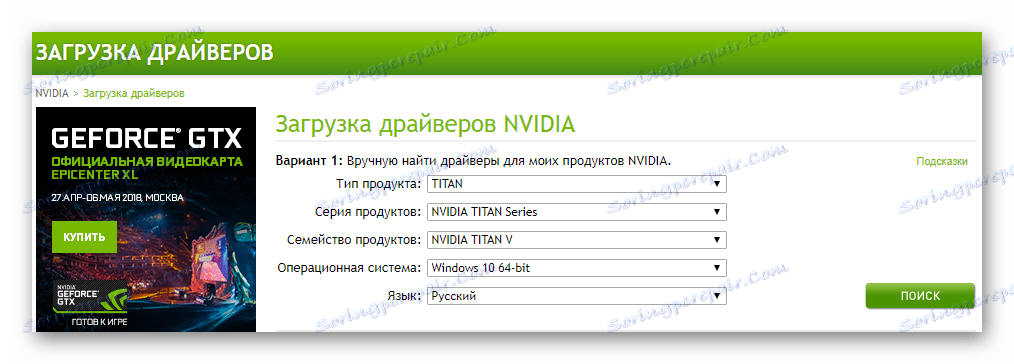
Poznámka: V našem příkladu se používá počítač se systémem Windows 10 64 bit! Také musíte zvolit verzi a bit, který odpovídá vašemu systému.
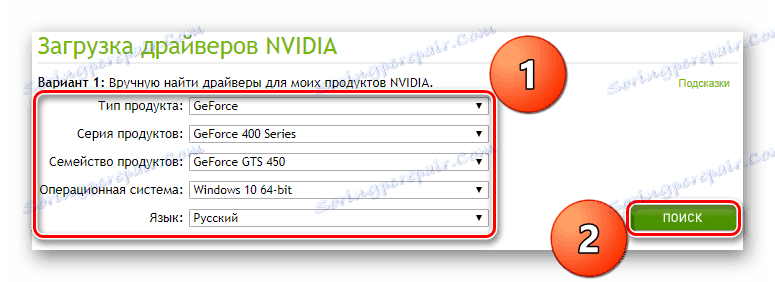
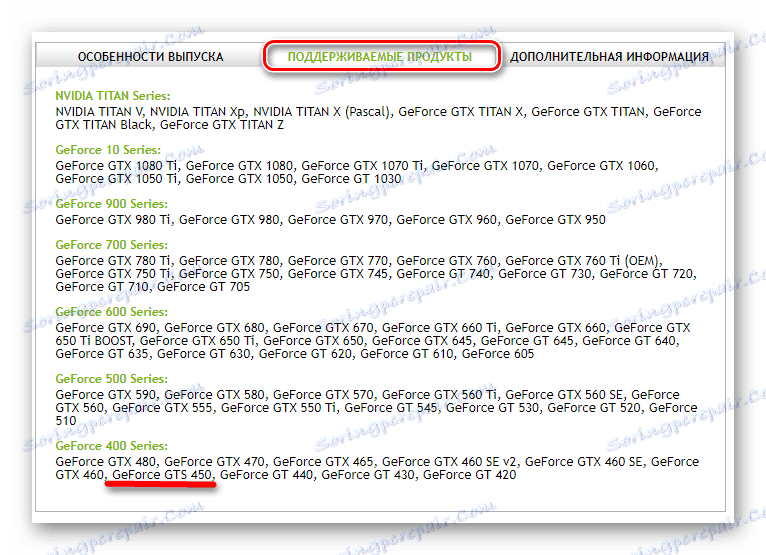
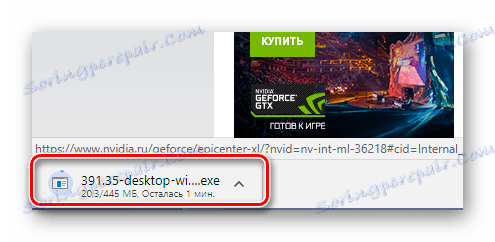
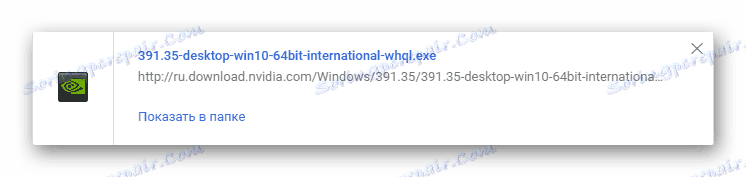
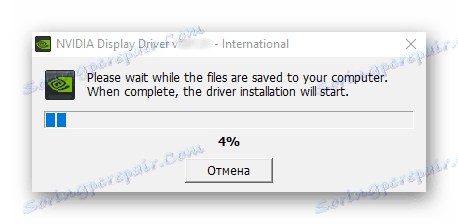
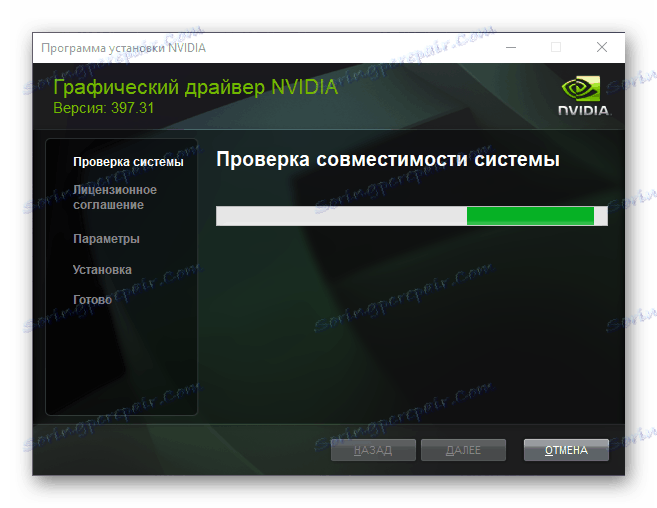
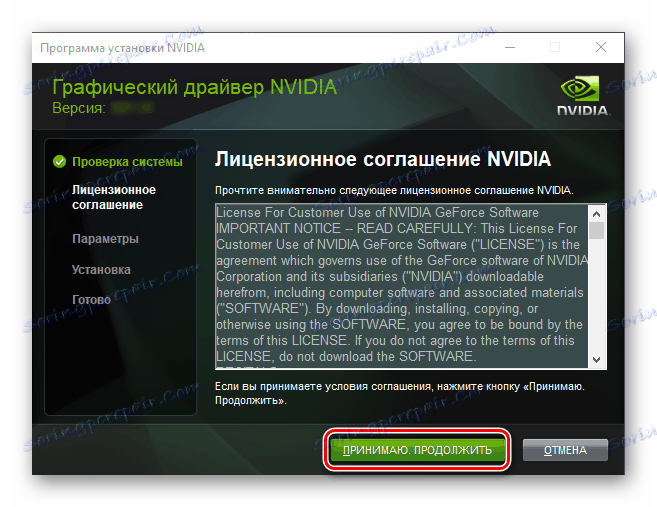
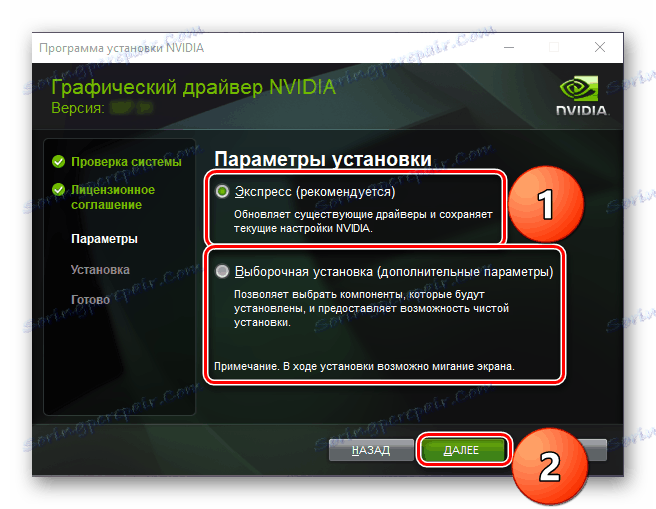
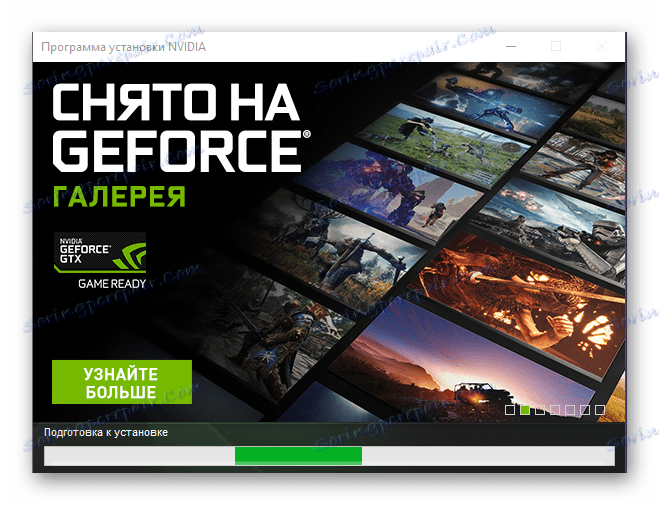

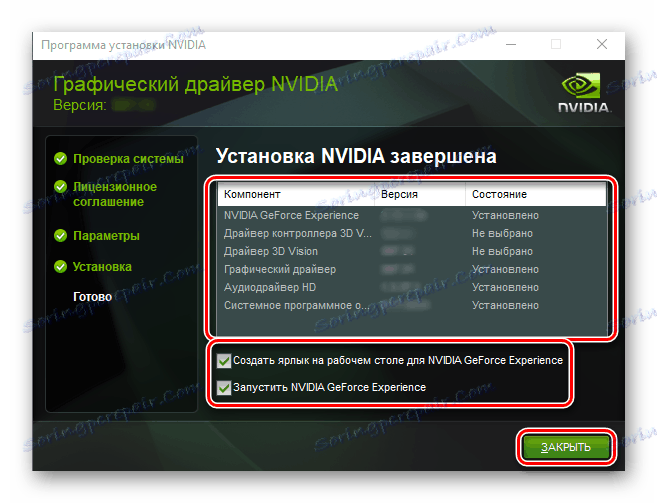
Instalace ovladače pro NVIDIA GeForce GTS 450 může být považována za úplnou. Postup není nejrychlejší a dokonce vyžaduje určité akce, ale je stále obtížné to nazývat komplikovaným. Pokud tato možnost vyhledávání a instalace softwaru pro grafickou kartu nevyhovuje vám, nebo se chcete dozvědět o jiných stávajících metodách, doporučujeme seznámit se s pokračováním našeho článku.
Metoda 2: Online služba NVIDIA
Výše popsaná metoda pro nalezení ovladače může být mírně snížena, což eliminuje potřebu automatického výběru parametrů grafického adaptéru. To nám pomůže na této speciální stránce pomocí "skeneru", který je na webu NVIDIA. Webová služba je schopna určit typ, řadu a skupinu produktů, stejně jako parametry používaného operačního systému. Výhodou tohoto přístupu je, že eliminuje možnost chyby a může být použita i v případě, že uživatel o jeho grafické kartě neví nic jiného než jméno výrobce.
Viz též: Jak zjistit model grafické karty
Poznámka: Níže popsaná metoda nemůže být implementována Google Chrome , Chrom a další webové prohlížeče založené na stejném motoru. Ve formuláři použijte standardní řešení Internet Explorer nebo Microsoft hrana buď pomocí prohlížečů Opera , Mozilla firefox a jiní používají svůj vlastní vývoj.
- Klikněte na odkaz na Online služba NVIDIA a počkejte na dokončení kontroly systému.
![Online skenování pro NVIDIA GeForce GTS 450]()
Možná budete muset souhlasit s použitím vyskakovacího okna. Java . Poté přejděte na další položku v aktuálním režimu.
![Potvrzení spuštění Java pro NVIDIA GeForce GTS 450]()
Při absenci Java budete potřebovat následující kroky:
- Chcete-li přejít na stránku stažení, klikněte na ikonu s logem společnosti.
- Klikněte na tlačítko "Stáhnout Java zdarma".
- Na další stránce klikněte na "Souhlasím a začít ..." .
- Instalační program Java se stáhne. Spusťte jej a nainstalujte jej do systému, postupujte podle pokynů průvodce krok-za krokem. Po dokončení postupu budete muset restartovat prohlížeč a znovu navštívit stránku online skeneru.
![Přechod do instalace Java pro NVIDIA GeForce GTS 450]()
![Stahování Java z webu]()
![Licenční smlouva Java]()
- Po kontrole operačního systému vám webová služba NVIDIA nabídne načtení ovladače navrženého speciálně pro váš adaptér. Klikněte na "Stáhnout" .
- Na stránce licenčních smluv přijměte ji kliknutím na příslušné tlačítko. Ihned poté začne software stahovat.
- Další akce jsou podobné položkám 5-13 první metody tohoto článku - stačí spustit stažený instalační program a postupovat podle pokynů.
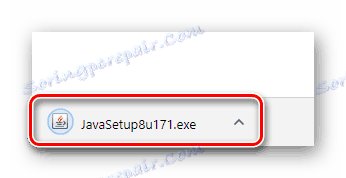
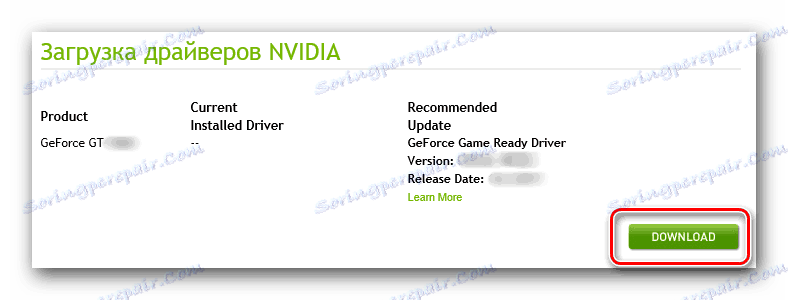
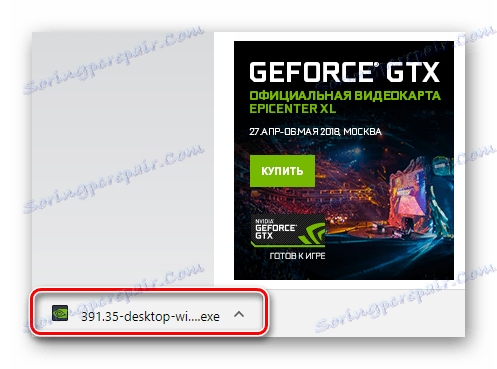
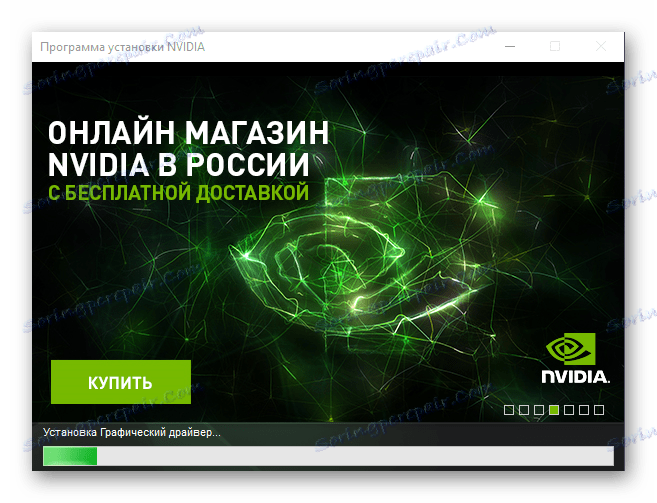
Viz též: Aktualizace jazyka Java v počítači se systémem Windows 7
Takže jsme posoudili druhou z několika možných možností, jak najít ovladač pro grafický adaptér GeForce GTS 450. To se prakticky neliší od prvního, ale jestliže je Java ve vašem systému, skenování online sníží čas strávený na celý proces.
Metoda 3: Zkušenost NVIDIA GeForce
Vzhledem k první metodě jsme zmínili firemní aplikaci GeForce Experience, stejně jako její hlavní a další funkce. Pokud je tento software již nainstalován, s jeho pomocí nelze stáhnout, ale aktualizovat ovladač pro systém NVIDIA GeForce GTS 450. Postup je velmi jednoduchý, vyžadující jen pár kliknutí myší od vás. Více podrobností o tomto lze nalézt v našem samostatném materiálu.
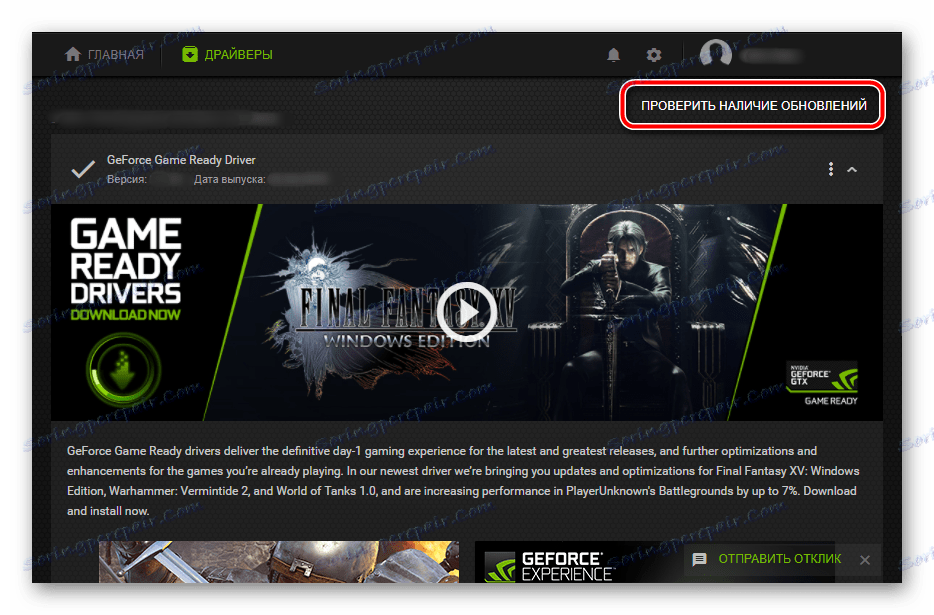
Více informací: Stáhněte a nainstalujte aktualizace ovladačů v prostředí GeForce Experience
Metoda 4: Specializovaný software
Vývojáři softwaru třetích stran nabízejí řadu funkčních řešení pro automatickou aktualizaci ovladačů. Vedle své hlavní funkce může takový software samostatně instalovat ty softwarové komponenty, které v systému chybí. Podrobný přehled těchto programů naleznete na následujícím odkazu.

Více informací: Programy pro automatickou instalaci a aktualizaci ovladačů
Všechny tyto aplikace fungují na zcela identickém principu, ale mají také významné rozdíly. Spočívají nejen ve vzhledu a použitelnosti, ale v objemu vlastní databáze, která je mnohem důležitější. Takže nejoblíbenější program, který podporuje téměř veškerý hardware a obsahuje řadu ovladačů potřebných pro jeho provoz, je Řešení Driverpack . Práce s ní je věnována samostatnému materiálu na našich stránkách. Doporučujeme také věnovat pozornost Zesilovač řidiče a Drivermax které jsou pouze částečně podřízené vedoucímu segmentu.
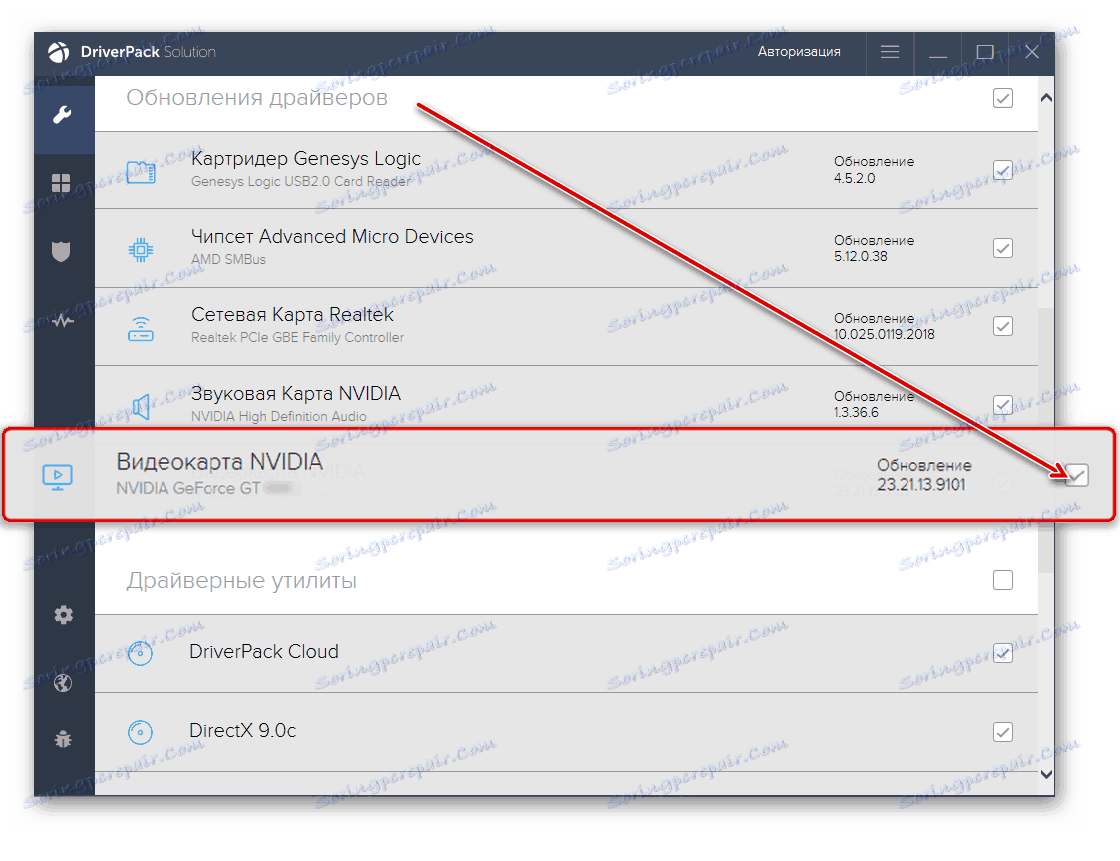
Více informací:
Hledání a instalace ovladačů pomocí řešení DriverPack
Jak aktualizovat nebo nainstalovat ovladač grafické karty v programu DriverMax
Metoda 5: ID hardwaru
Výrobci železa pro počítače a notebooky mají vedle známého jména také své výrobky s původním kódovým číslem - identifikátorem zařízení. Jedná se o jedinečné ID, které patří k určitému hardwaru, s nímž můžete snadno najít potřebný ovladač. GeForce GTS 450 ID má následující význam.
PCIVEN_10DE&DEV_0DC5
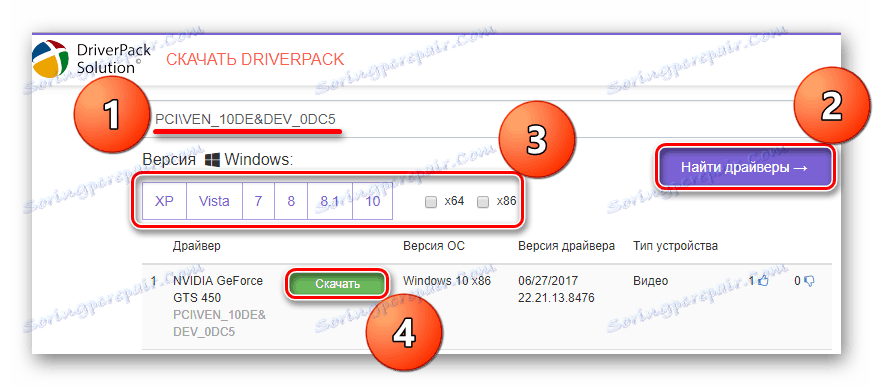
Zvýrazněte a zkopírujte toto ID, přejděte na některý ze specializovaných webových stránek a vložte hodnotu do vyhledávacího panelu. Než spustíte vyhledávání (i když to může být po něm), zadejte verzi a bitovou hloubku systému Windows. Řidič bude nalezen téměř okamžitě, po němž ho budete muset stáhnout. Další podrobnosti o tom, jak zjistit ID a použít ho k vyhledávání, jsme řekli v samostatném článku.
Více informací: Jak najít a stáhnout ovladač podle ID
Metoda 6: Správce zařízení v systému Windows
Konečně, stručně popište nejjednodušší metodu, která je k dispozici všem uživatelům - použití standardních nástrojů operačního systému. Kontaktováním správce zařízení můžete nejen aktualizovat již nainstalované ovladače, ale také stahovat a instalovat ty, které v systému OS nejsou aktuálně k dispozici. Tato sekce systému Windows pracuje automaticky i ručně - první používá vlastní vyhledávací databázi Microsoft, zatímco druhá umožňuje zadat cestu k existujícímu souboru ovladačů.
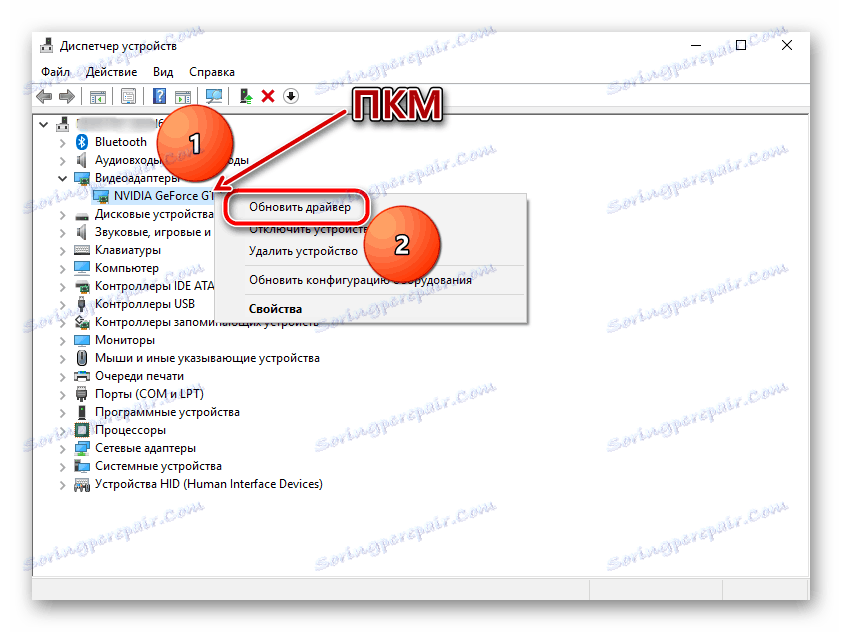
Je pravda, že tento přístup má jednu nevýhodu - s jeho pomocí můžete nainstalovat pouze samotný ovladač a ne vždy aktuální verzi a určitě žádný další software. A přesto, pokud nechcete navštěvovat různé webové stránky, stáhněte si libovolné aplikace od výrobce nebo vývojářů třetích stran, doporučujeme seznámit se s našimi materiály o "Správci zařízení" .
Více informací: Instalace ovladačů pomocí standardních nástrojů Windows
Závěr
Podrobně jsme prozkoumali všechny stávající metody vyhledávání a načítání ovladačů pro grafický adaptér GeForce GTS 450 vyvinutý firmou NVIDIA. Článek byl o tom, jak provést jeho instalaci. Která ze šesti dostupných metod je na vás závislá - všechny jsou bezpečné a velmi snadno implementovatelné.